重點在 PS_ON# 這支接腳即16號接腳,只要跟任何 GND 的接腳(3、5、7、15 、17 、18、19)短路即可啟動ATX 電源供應器進行直流輸出(電源供應器的散熱風扇開始運轉)。要注意的是,短路動作要一直保持,一旦兩接腳開 路,ATX 電源供應器就會停止直流輸出(電源供應器的散熱風扇停止轉動)。
PS: 千萬不要以電線線色來做判別,各家電源供應器廠商的線色使用不盡相同!
這樣還不能保證電源供應器沒壞,只是知道電源供應器可啟動而已. 這只是最基本的功能沒壞. 接下來還要量各腳的輸出訊號(這只能大約得知各輸出是否正常),然後再進行負載測試, 也就是接上主機板
2011-04-26
ATX 電源供應器手動啟動 (不接主機板啟動)
2011-03-24
沒軟碟機怎麼製作 USB FLASH KEY MS-DOS 開機碟?
Comment 2012/11/2 --- 以下方法太複雜了; 可改用 unetbootin or ultraiso
1: 到 這裡 下載Bootdisk

我是建議下載Windows 98 SE No Ram Drive 的開機碟,無特別偏好。但只要是Windows與Dos系列的應該都可用,NT的開機就不是DOS了。
2: 到 這裡 下載 Virtual Floppy 的程式 ( x32 only. For x64, please use imdisk )

3: 解壓縮檔案,例如 C:\VFloppy
4: 執行 vfdwin.exe
執行後會出下如下圖片

請點Install安裝虛擬Floppy。如果會經常需要虛擬Floppy,可以將啟動方式設為Auto。
成功安裝後,視窗會出現『The VFD driver is installed.』 請點Start 啟動 VFloppy

正確啟動後會顯示

不要急著去打開我的電腦,絕對不會顯示有軟碟機的 但不要擔心!請跟著下列順序操做!
先點 Drive0,接著change,Driver Letter A:,最後OK (當然,如果你電腦A: 已經用掉了,也請自己改成別的Drive Letter)

打開我的電腦看一下~~

出現了!!!
但還沒結束,我們要放磁片進去:
請點選『Open/Create』,接著點『Create』。注意橢圓部分設定請不要更改

最後,請去『我的電腦』,點進去Floppy,應該出現如下圖:一張空白的軟碟片

5: 製作開機軟碟
點選剛剛下載的檔案,並點OK

成功後A槽內容如下。對於以前常用Dos的朋友,裡面的東西應該都相當熟悉吧

5: 製作可開機MS-DOS USB 隨身碟
終於,花了這麼多步驟,最後重頭戲來了!
如同另外一篇教學,請下載HPUSBFW.EXE這文件 http://files.filefront.com/HPUSBFWEX.../fileinfo.html
接著請把製作開機碟的USB插入電腦,先讓他偵測。
注意!此USB隨身碟裡面所有資料接會被抹除!
執行HPUSBFW
勾選『Quick Format』以及『Create DOS Startup Disk』,並在下面空位輸入軟碟機的代號。在此例是A:\

接著按下『Start』,會跳出如下圖選項

程式會警告你,建立開機USB碟會殺掉所以裡面的資料。確認裡面資料都備份過後,請按『Yes』 不要沒確認資料誤殺來找我!
格式化成功後如下

此時USB裡面都是空的,這是正常的,因為重要系統檔案都被隱藏起來。
複製你所需要的檔案至 A:\. 假設我想要Flash Nvidia顯卡的Bios,那當然要把Bios跟刷卡的程式都放進去。如果是想要Flash其他東西,也請把相關程式放進去。

6: 開機
確認USB隨身碟有插在電腦上,進入 BIOS 設定由 USB FLASH KEY 優先開機。
1: 到 這裡 下載Bootdisk

我是建議下載Windows 98 SE No Ram Drive 的開機碟,無特別偏好。但只要是Windows與Dos系列的應該都可用,NT的開機就不是DOS了。
2: 到 這裡 下載 Virtual Floppy 的程式 ( x32 only. For x64, please use imdisk )

3: 解壓縮檔案,例如 C:\VFloppy
4: 執行 vfdwin.exe
執行後會出下如下圖片

請點Install安裝虛擬Floppy。如果會經常需要虛擬Floppy,可以將啟動方式設為Auto。
成功安裝後,視窗會出現『The VFD driver is installed.』 請點Start 啟動 VFloppy

正確啟動後會顯示

不要急著去打開我的電腦,絕對不會顯示有軟碟機的 但不要擔心!請跟著下列順序操做!
先點 Drive0,接著change,Driver Letter A:,最後OK (當然,如果你電腦A: 已經用掉了,也請自己改成別的Drive Letter)

打開我的電腦看一下~~

出現了!!!
但還沒結束,我們要放磁片進去:
請點選『Open/Create』,接著點『Create』。注意橢圓部分設定請不要更改

最後,請去『我的電腦』,點進去Floppy,應該出現如下圖:一張空白的軟碟片

5: 製作開機軟碟
點選剛剛下載的檔案,並點OK

成功後A槽內容如下。對於以前常用Dos的朋友,裡面的東西應該都相當熟悉吧

5: 製作可開機MS-DOS USB 隨身碟
終於,花了這麼多步驟,最後重頭戲來了!
如同另外一篇教學,請下載HPUSBFW.EXE這文件 http://files.filefront.com/HPUSBFWEX.../fileinfo.html
接著請把製作開機碟的USB插入電腦,先讓他偵測。
注意!此USB隨身碟裡面所有資料接會被抹除!
執行HPUSBFW
勾選『Quick Format』以及『Create DOS Startup Disk』,並在下面空位輸入軟碟機的代號。在此例是A:\

接著按下『Start』,會跳出如下圖選項

程式會警告你,建立開機USB碟會殺掉所以裡面的資料。確認裡面資料都備份過後,請按『Yes』 不要沒確認資料誤殺來找我!
格式化成功後如下

此時USB裡面都是空的,這是正常的,因為重要系統檔案都被隱藏起來。
複製你所需要的檔案至 A:\. 假設我想要Flash Nvidia顯卡的Bios,那當然要把Bios跟刷卡的程式都放進去。如果是想要Flash其他東西,也請把相關程式放進去。

6: 開機
確認USB隨身碟有插在電腦上,進入 BIOS 設定由 USB FLASH KEY 優先開機。
2011-02-20
把老舊的Buffalo WBR2-G54 更新 dd-wrt firmware
======================
Method 1
DD-WRT serial recovery
======================
Method 2
TFTP recovery in Windows
*Untested, credit goes to ermax at D-WRT forum
- Get your router's MAC, its the 12 digit default SSID printed on the sticker at the back of the router, starting with 00. Then you'll need to break it down every two digit by inserting : or - between them.
- Download the latest official firmware(in case of recovery) from Buffalo's official website. Extract to get the firmware, in my case, its 1.74 and the firmware name is wzrhpg300nh-174, ~20MB.
Also download the Linksys TFTP utility. - (May not necessary) Do a hard reset or 30/30/30 on the router.
- Unplug all the ethernet cable and the power cable and connect the computer directly to the router(still leave it off)
- Set the computer's static IP to 192.168.11.2, netmask 255.255.255.0, gateway/DNS 192.168.11.1.
- Open a Windows command prompt as Administrator. This is default on Windows XP, under Windows Vista/7, type cmd in the search box from Start menu, then press Ctrl+Shift+Enter. You will be prompted with the User Account Control dialog.
- Type route print to get a list of your NIC(s). Write down the interface number for the LAN card, in my case, it's 12.
- Now type the command below to get the ARP binding(thanks ermax at DD-WRT forum):
netsh interface ipv4 add neighbors 12 192.168.11.1 00-1d-12-34-56-78
Replacing the number 12 with the interface number and 00-1d-12-34-56-78 with the router's MAC address. - Run Linksys TFTP utility. Put 192.168.11.1 as Server address, Password empty, File is wzrhpg300nh-174 just extracted, set retry time to 30.
- Click "Upgrade" in the TFTP utility and quickly plug the power back to turn on the router. There might be few failed attempts but the flash process should start later. Wait patiently the router will reboot itself when the upgrade is done. Navigate to http://192.168.11.1(for stock firmware) to configure your router.
TFTP recovery in Linux
*Most of this part is from DD-WRT wiki with some tweak. TEST WORKING
Will use Ubuntu Live CD as an example but other distro should also work. The Ubuntu LiveCD can be booted from a USB flash drive. See here.
*Most of this part is from DD-WRT wiki with some tweak. TEST WORKING
Will use Ubuntu Live CD as an example but other distro should also work. The Ubuntu LiveCD can be booted from a USB flash drive. See here.
- Do Step 1-4 in "TFTP recovery in Windows" except we don't need Linksys TFTP utility here. So we have MAC address ready, router unpowered and the computer is directly connected to the router.
- After booting into Ubuntu, open a terminal and type:
sudo apt-get update
sudo apt-get install tftp-hpa
sudo /etc/init.d/networking stop
sudo ifconfig eth0 192.168.11.2
sudo ifconfig eth0 netmask 255.255.255.0
sudo arp -s 192.168.11.1 00:1D:12:34:56:78#change to the folder where you put the firmware image, if it's on desktop then it's
#"/home/ubuntu/Desktop".
cd /home/ubuntu/Desktop
tftp 192.168.11.1
*from this point, you're under tftp command prompt, the "tftp>" is the prompt tftp gives you, you just need to type the command AFTER that.
tftp> verbose
tftp> binary
tftp> trace
tftp> rexmt 1
tftp> timeout 60
tftp> put wzrg300nh-firmware.tftp
Replace the fictional MAC in red with the router's. All command you need to input is in italic. Also replace wzrg300nh-firmware.tftp with the firmware you need, in case of stock firmware, its wzrhpg300nh-174.Also, at this point, the router is still unpowered and that's OK. Tftp will keep trying to send the firmware to the router and when it fails (because the router isn't yet on or hasn't yet brought up it's tftp interface) it will wait 1 second and retry, up to 60 times as that's how we set up the tftp client. - Now quickly plug the power cord back to the router. The router will start up and you will see some lights blinking (possibly). About 10-20 seconds in, you should notice that tftp is sending the file. instead of the retry message over and over you will see some progress scrolling down the screen and at the end it will tell you how many blocks or bytes were transferred in how many second.
- After the transfer is complete, wait about 5-10 minutes the router will reboot itself. When the wireless LED is on you're good to go.
- Bring the network back in Linux by typing
sudo service networking start
Reference 1. : "http://www.dd-wrt.com/wiki/index.php/Recover_from_a_bad_flash"
2011-01-08
如何在blogspot插入表格
前言:
使用blogspot插入表格必須直接修改 html 語法,但會造成空白行,介紹去除空白行的方法。
Step by Step:
表格必須先在網頁編輯器(如DreamWeaver)做好。
點選"修改html",將先前做好的表格的 html 原始碼貼上來。
將文章發佈,您會發現表格前面有一大堆空白,這是因為blogspot將html的原始碼的換行都變作
的換行符號,解決方法如下:
將所有表格的html原始碼寫成一行,不要按"enter"去換行
<table width="200" border="1">
<tr>
<td> </td>
<td> </td>
<td> </td>
</tr>
<tr>
<td> </td>
<td> </td>
<td> </td>
</tr>
<tr>
<td> </td>
<td> </td>
<td> </td>
</tr>
</table>
改成以下這樣(注意:下面的換行是自動轉行,不是按enter換行):
<table width="200" border="1"><tr><td> </td><td> </td><td> </td></tr><tr><td> </td><td> </td><td> </td>
</tr><tr><td> </td><td> </td><td> </td></tr></table>
如果表格太大,無法逐一修改,可先發佈不正常的表格,然後在ie或firefox下開啟該文章,並檢視原始碼。
將原始碼有關表格的html語法,複製到文字編輯器上,再將全部的
都替換成空白。

再修改原文章,在原來的表格處。抽掉原來不正常的表格語法(在第下圖紅色框框內table語法),再貼上去除
的語法。再發佈一次即可。
2011-01-03
2010-12-19
如何將舊音樂卡帶的音樂轉成數位音樂?
卡帶的「一線生機」
卡帶的音樂轉檔並不難,只要一條音源線,一切搞定。要把卡帶裡的音樂轉成數位檔案並不難,只是操作上有點瑣碎。其關鍵就在於「音源線」。基本原理是,以音源線把音樂傳到數位化的錄音裝置裡,再把這些聲音錄下來即可。
準備好錄音裝置
你需要準備的錄音裝置有三樣:
1.播放機(只要有卡帶播放功能的裝置即可,傳統的卡帶隨身聽是最方便的。)2.音源線3.數位錄音裝置:具Line in功能的MP3隨身聽或是家裡的個人電腦。不管你是要用MP3或者是個人電腦來錄音,都必需先確認有Line in功能。目前市面上的MP3隨身聽幾乎都有錄音功能,但Line In不見得會有,而且價格會稍貴一點點。購買時也要注意一下。為了免去再購買音源線的困擾,選購具Line In功能的MP3時,也可先確認是否附音源線(一般應該都會附,但為保險,還是要確認一下。)

圖說:有了音源線,就可以讓你的卡帶音樂大復活。
但購買Line In功能的MP3隨身聽時,記得確認產品有附贈音源線,以免插孔不一樣的困擾。
如果是以電腦來錄音,確認Line In的方式是找藍色的插孔,或者尋找一個「 」的同心圓標示。現在的桌上型電腦應該都會有Line In,若萬一沒有,去買一片音效卡也才幾百元。但是筆記型電腦就不見得會有,特別是商用機種。
」的同心圓標示。現在的桌上型電腦應該都會有Line In,若萬一沒有,去買一片音效卡也才幾百元。但是筆記型電腦就不見得會有,特別是商用機種。
以MP3隨身聽錄音用MP3隨身聽錄音表面上看起來較為簡單,但實際做起來並不然。由於隨身聽液晶螢幕都很小,操作的控制項受限較多,會比電腦不方便,因此,若是有電腦可錄音,我們還是建議用電腦。

圖說:以音源線將卡帶隨身聽連接到MP3隨身聽,再做好設定,就可以錄下卡帶的音樂。以MP3隨身聽錄音的操作方式每一款產品都不一樣,實際上必需依照廠 商的使用說明書去操作。但其基本原理為:設法將音源,或是錄音的音源設定到Line In。我們以Digimaster所提供的Happ3隨身聽為例。Happ3的操作,以及錄音設定相當簡單而直覺,而且還有錄成MP3檔案的選項。其錄音 方法為:
準備好播放卡帶內的音樂。讓卡帶停在所要錄音的音樂之前的空白處。
把音源線插好。一端插入播放機的Line Out或是耳機等輸出插孔;另一端插入隨身聽的Line In插孔。同時將MP3隨身聽的耳機戴好,以監聽錄音情況。依照廠商所指示的書明書做好錄音的設定,將音源設成「Line In」。另外也可依個人喜好設定檔案格式,例如,設成MP3。同時按下卡帶播放機的播放(Play)鍵之後,迅速按下MP3隨身聽的「錄音」鍵。通常隨身 聽的錄音功能啟動之後,你所聽到的聲音就是被錄下的聲音,所以一定要用耳機來監聽錄音情況。等一首音樂播放完畢時,要即刻將音樂切掉,並按下「停止錄音」 鍵(如Digimaster Happ3就是play/pause/power鍵)。重覆以上操作,錄製下一首歌。

圖說:Happ3的錄音設定選項。
錄製過程當中,你可以發現到MP3隨身聽裡的歌曲數一條一條增加。錄製完之後,連上電腦,還可將這些數位音樂複製到電腦裡當備份。電腦錄音同樣 的,Windows裡也有免費而方便的軟體可用。Windows錄音機程式誰說Windows錄音程式只能錄1分鐘!許多人可能因為這個因素而放棄了用 Windows錄音機,實在可惜。
Windows「錄音機」其實相當簡單好用,只是其1分鐘的限制需要一點點小技巧來突破。其次,它的控制選項相當少,而且只能錄成WAV檔案。如果你只是 要做一個數位檔的備份,這仍不失為一個好選擇,而且錄成WAV檔案之後,還是可以透過其他的播放軟體或轉檔軟體,將它轉為MP3或是WMA檔。
錄音之前,要先做好準備工作:包括了1.準備好空白聲音檔。2.設定好音源。1準備空白聲音檔這也是利用Windows錄音機來錄音的訣竅。
Windows錄音機每次「開新檔案」時,只能1分鐘1分鐘的分開錄,因此,除非你的音樂比1分鐘還短,否則若以「開新檔案」的方式來錄音會每隔1分鐘就被切斷。
但是並有人規定我們不能以「開啟舊檔」方式來錄音,然後把舊檔蓋掉。所以,只要能準備一個長時間的聲音檔。例如一般歌曲都在5分鐘以下,因此可準備一個6分鐘的聲音檔。或者如果你要錄的是古典音樂,那麼可以準備更長的檔案。以下是自己製作一個聲音檔的方式。
首先從「開始/程式集/附屬應用程式/娛樂/錄音機」的路逕,開啟「錄音機」程式。直接按下「錄音」鍵,讓錄音機程式自己去空轉。
待1分鐘錄完之後,再按一次「錄音」鍵。這時候你會看到聲音檔長度從原本的60秒變成`120秒,然後「錄音」程式從中間的地方又重新開始錄音。反覆以上步驟,一直到所要的長度為止。你也可以多錄製幾個不同長度做範本。
結束之後按「檔案/儲存檔案」(或另存新檔)。然後選擇所要存檔的資料夾,並給予檔名,建議以「template」或是「template01」等等的檔名存檔。

圖說:打開「錄音機」程式之後,每錄完一分鐘(60)之後,繼續按下錄音,如此反覆到所要的聲音長度為止。2.音源設定音源有兩個要設定的地方。一是「主音量」控制,二是錄音的音源控制。
「主音量」控制主要是要讓你能夠聽得到由「Line In」所輸入的音樂,以做為錄音時的監控之用。做好設定之後,才能夠確保你聽到什麼,就錄到什麼。而錄音的音源控制,是要讓錄音機錄製來自於「Line In」的聲音。(1.)開啟「聲音及音訊控制」
「聲音及音訊控制」可以在控制台找到。
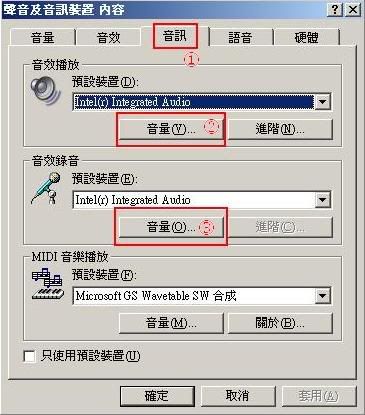
圖說:打開「聲音及音訊裝置」控制之後,點選「音訊」標簽,再依序設定「音效播放」的音量;以及「音效錄音」的「音量」。
或者可在電腦桌面的右下方工作列,在小喇叭圖示 上按下右鍵,然後以滑鼠左鍵點選「調整音訊內容」。)(2.)設定主音量(音效播放)在打開「聲音及音訊控制內容」的設定框之後,點選上方的「音訊」標籤。然後點選「音量」的按鍵。
上按下右鍵,然後以滑鼠左鍵點選「調整音訊內容」。)(2.)設定主音量(音效播放)在打開「聲音及音訊控制內容」的設定框之後,點選上方的「音訊」標籤。然後點選「音量」的按鍵。
「主音量」控制出現之後,找到「線路輸入」,然後將下方的「靜音」核取項取消。然後關閉「主音量」控制。
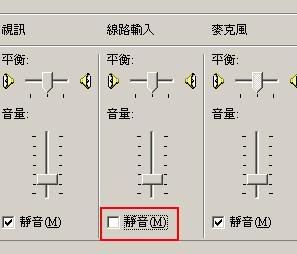
圖說:「主音量」的控制裡,將「線路輸入」的「靜音」取消。(3.)設定錄音音源回到「聲音及音訊控制內容」的設定框之後,點選中間的「音量」鍵。
這時候出現「錄音控制」的設定框,點選「線路輸入」下的「選取」。
現在你已經做好錄音的準備了。只要再準備播放你要錄的音樂就可開始錄音。
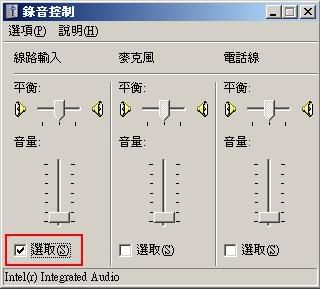
圖說:「錄音控制」裡,將選取「線路輸入」。開始錄音
準備好要播放的音樂。
最好讓卡帶停在所要錄製的曲目之前的空白處。
接好音源線。
將音源線一端插入播放機的音源輸出孔(Line Out、Out Put,輸入,或者甚至耳機、喇叭等插孔都可)。另一端則插入電腦後方的Line In插孔。

圖說:以音源線連接音樂播放機以及電腦的Line In插孔。
準備好錄音程式
開啟Windows錄音程式之後,從「檔案/開啟舊檔」把之前做好的空白音樂檔打開。
開始錄音
按下播放機的「播放」(Play)鍵之後,在音樂還沒出來之前,迅速按下「錄音機」程式的「錄音」鍵。
這時候必需注意三件事:1.你是否聽到所要的錄的音樂。2.音樂是否在你按下「錄音」鍵之後才出來。3.「錄音機」程式中間的聲波圖上,是否有聲波,還是平平的一條橫線。

圖說:錄音時要確認「錄音機」上的聲波圖有波動。
如果以上三個情況有任何問題,都必需回頭從新做好設定或重新錄音。
存檔
音樂播放完畢時,馬上將播放機切掉,然後迅速按下停止錄音的鍵。
接著把未錄到音的聲檔後段清除:選擇「編輯/刪除目前位置之後的內容」,然後按下確定之後,就可存檔。但注意,存檔時要選擇「另存新檔」,不要選擇「儲存檔案」,以免把原來的空白檔蓋掉。

圖說:存檔之前除了試聽外,還要記得「刪除目前位置之後的內容」。存檔之前建議你可以先試聽一下。要試聽很簡單,直接在「錄音機」程式上按下播放鍵即可。
反複以上步驟,即可一首一首將卡帶內的歌曲存成數位化的音樂檔了。

強大的GoldWaveWindows「錄音機」程式雖然簡單好用,又不用錢。但是限制卻很大。首先,它只能存成WAV檔。其次,其聲音品質及各種屬性都 不能做任何控制,對於進階使用者來說很難滿足,而對於必需有MP3格式檔案的使用者來說,還是不方便,還需藉助其他轉檔軟體。GoldWave是一款相當 受歡迎的錄音軟體,功能也相當強大。除了軟體的控制介面及選項之外,利用GoldWave錄音的其他操作步驟大同小異。因此,關於準備工作,以及音源的設 定方式請參考Windows「錄音機」即可。1.錄音準備準備好要錄製的音樂,連接好音源線,然後開啟GoldWave軟體。2.開啟新檔按下左上方的開 啟新檔圖示。然後做好音樂檔的設定:
.聲道(Channels):選擇單聲道(mono)或立體聲(stereo)的雙聲道。建議選擇立體聲。.「取樣頻率」(Sampling rate):依自己想要的音樂品質做調整,希望品質越好的,數值就調得越高。軟體的預設值為44100,你如果希望檔案稍小一些可往下調;若希望音質好些 就可將數值往上調(但檔案也會隨之變大)。一般而言,16000至24000之間是適合放在MP3隨身聽上的。以立體聲,16000取樣頻率來算,5分鐘 的音樂錄成MP3格式大概是3.5MB。
.時間設定(duration):從卡帶上查出歌曲的長度。由於每張音樂卡帶對音樂長度的計算基準不盡相同,有的會偏長,有的會偏短。因此我們建議可以加長10至20秒鐘的長度,以免被切掉後面而讓你重錄。多出來的長度,在錄完之後切掉即可。
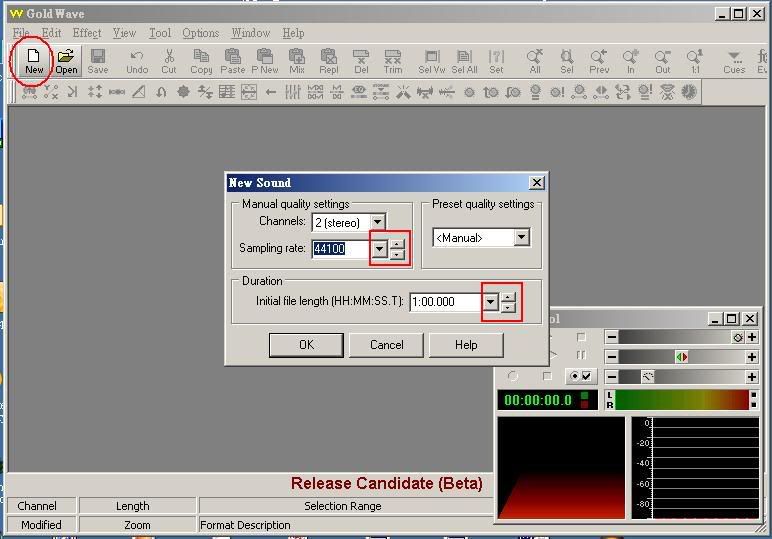
圖說:在開啟新檔之後,就會出現錄音的各種選項:
設定好「聲道」(channels)、「取樣頻率」(Sampling rate),及錄音長度之後按下「OK」。3.開始錄音按下播放機的播放鍵之後,迅速按下GoldWave的錄音鍵。(或者你也可以先按下錄音,等錄完音 之後再將前面的空白處刪除,但若要這麼做,必需再把錄音長度再加長。)同樣的,必需注意音樂出來的時間點是否早於你開始錄音的時間,以及GoldWave 軟體上是否出現聲波。
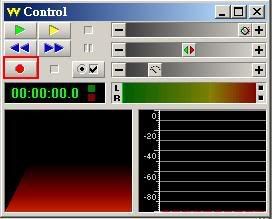
圖說:GoldWave的錄音控制面板。
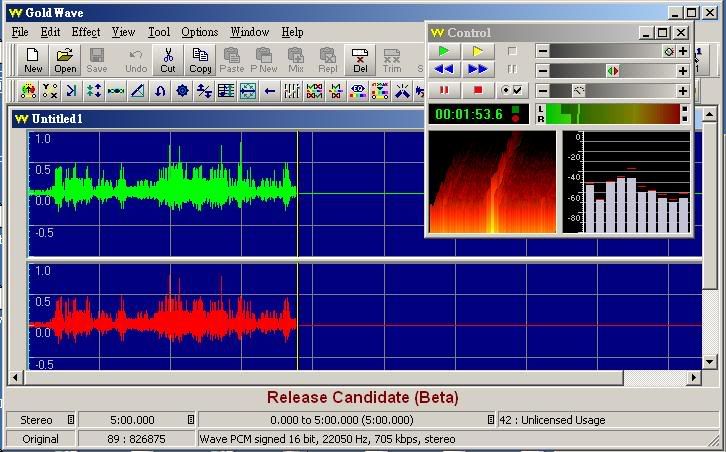
圖說:錄音時要注意是否有音波圖。4.存檔錄完音之後,若前後有太長的空白,可將它刪除,然後存檔。存檔時,可以依自己的需要和喜好選擇檔案格式,以及檔案位置。
依以上方式將所要的歌曲一首一首錄下來。
記得備份
將你的音樂收藏數位化之後,接下來你就可以任意放到所有的播放裝置,愛怎麼聽就怎麼聽。
但還有一件很重要的事:除了在電腦上儲存一份之外,我們相當建議,立即將它燒在光碟片上做好備份,以免那天電腦出問題時,你的所有的工作都化為烏有了。或者找家裡的第二台電腦來儲存也無妨。
備份時,將它燒成資料片即可,不需燒成一般的音樂CD,因為這樣你能夠儲存的資料量才多。當然,你若想「退化」到CD時代,還想用CD聽,你也可以把這些數位檔案燒成CD音樂光碟,在一般CD音響上播放。
卡帶的音樂轉檔並不難,只要一條音源線,一切搞定。要把卡帶裡的音樂轉成數位檔案並不難,只是操作上有點瑣碎。其關鍵就在於「音源線」。基本原理是,以音源線把音樂傳到數位化的錄音裝置裡,再把這些聲音錄下來即可。
準備好錄音裝置
你需要準備的錄音裝置有三樣:
1.播放機(只要有卡帶播放功能的裝置即可,傳統的卡帶隨身聽是最方便的。)2.音源線3.數位錄音裝置:具Line in功能的MP3隨身聽或是家裡的個人電腦。不管你是要用MP3或者是個人電腦來錄音,都必需先確認有Line in功能。目前市面上的MP3隨身聽幾乎都有錄音功能,但Line In不見得會有,而且價格會稍貴一點點。購買時也要注意一下。為了免去再購買音源線的困擾,選購具Line In功能的MP3時,也可先確認是否附音源線(一般應該都會附,但為保險,還是要確認一下。)

圖說:有了音源線,就可以讓你的卡帶音樂大復活。
但購買Line In功能的MP3隨身聽時,記得確認產品有附贈音源線,以免插孔不一樣的困擾。
如果是以電腦來錄音,確認Line In的方式是找藍色的插孔,或者尋找一個「
 」的同心圓標示。現在的桌上型電腦應該都會有Line In,若萬一沒有,去買一片音效卡也才幾百元。但是筆記型電腦就不見得會有,特別是商用機種。
」的同心圓標示。現在的桌上型電腦應該都會有Line In,若萬一沒有,去買一片音效卡也才幾百元。但是筆記型電腦就不見得會有,特別是商用機種。以MP3隨身聽錄音用MP3隨身聽錄音表面上看起來較為簡單,但實際做起來並不然。由於隨身聽液晶螢幕都很小,操作的控制項受限較多,會比電腦不方便,因此,若是有電腦可錄音,我們還是建議用電腦。

圖說:以音源線將卡帶隨身聽連接到MP3隨身聽,再做好設定,就可以錄下卡帶的音樂。以MP3隨身聽錄音的操作方式每一款產品都不一樣,實際上必需依照廠 商的使用說明書去操作。但其基本原理為:設法將音源,或是錄音的音源設定到Line In。我們以Digimaster所提供的Happ3隨身聽為例。Happ3的操作,以及錄音設定相當簡單而直覺,而且還有錄成MP3檔案的選項。其錄音 方法為:
準備好播放卡帶內的音樂。讓卡帶停在所要錄音的音樂之前的空白處。
把音源線插好。一端插入播放機的Line Out或是耳機等輸出插孔;另一端插入隨身聽的Line In插孔。同時將MP3隨身聽的耳機戴好,以監聽錄音情況。依照廠商所指示的書明書做好錄音的設定,將音源設成「Line In」。另外也可依個人喜好設定檔案格式,例如,設成MP3。同時按下卡帶播放機的播放(Play)鍵之後,迅速按下MP3隨身聽的「錄音」鍵。通常隨身 聽的錄音功能啟動之後,你所聽到的聲音就是被錄下的聲音,所以一定要用耳機來監聽錄音情況。等一首音樂播放完畢時,要即刻將音樂切掉,並按下「停止錄音」 鍵(如Digimaster Happ3就是play/pause/power鍵)。重覆以上操作,錄製下一首歌。

圖說:Happ3的錄音設定選項。
錄製過程當中,你可以發現到MP3隨身聽裡的歌曲數一條一條增加。錄製完之後,連上電腦,還可將這些數位音樂複製到電腦裡當備份。電腦錄音同樣 的,Windows裡也有免費而方便的軟體可用。Windows錄音機程式誰說Windows錄音程式只能錄1分鐘!許多人可能因為這個因素而放棄了用 Windows錄音機,實在可惜。
Windows「錄音機」其實相當簡單好用,只是其1分鐘的限制需要一點點小技巧來突破。其次,它的控制選項相當少,而且只能錄成WAV檔案。如果你只是 要做一個數位檔的備份,這仍不失為一個好選擇,而且錄成WAV檔案之後,還是可以透過其他的播放軟體或轉檔軟體,將它轉為MP3或是WMA檔。
錄音之前,要先做好準備工作:包括了1.準備好空白聲音檔。2.設定好音源。1準備空白聲音檔這也是利用Windows錄音機來錄音的訣竅。
Windows錄音機每次「開新檔案」時,只能1分鐘1分鐘的分開錄,因此,除非你的音樂比1分鐘還短,否則若以「開新檔案」的方式來錄音會每隔1分鐘就被切斷。
但是並有人規定我們不能以「開啟舊檔」方式來錄音,然後把舊檔蓋掉。所以,只要能準備一個長時間的聲音檔。例如一般歌曲都在5分鐘以下,因此可準備一個6分鐘的聲音檔。或者如果你要錄的是古典音樂,那麼可以準備更長的檔案。以下是自己製作一個聲音檔的方式。
首先從「開始/程式集/附屬應用程式/娛樂/錄音機」的路逕,開啟「錄音機」程式。直接按下「錄音」鍵,讓錄音機程式自己去空轉。
待1分鐘錄完之後,再按一次「錄音」鍵。這時候你會看到聲音檔長度從原本的60秒變成`120秒,然後「錄音」程式從中間的地方又重新開始錄音。反覆以上步驟,一直到所要的長度為止。你也可以多錄製幾個不同長度做範本。
結束之後按「檔案/儲存檔案」(或另存新檔)。然後選擇所要存檔的資料夾,並給予檔名,建議以「template」或是「template01」等等的檔名存檔。

圖說:打開「錄音機」程式之後,每錄完一分鐘(60)之後,繼續按下錄音,如此反覆到所要的聲音長度為止。2.音源設定音源有兩個要設定的地方。一是「主音量」控制,二是錄音的音源控制。
「主音量」控制主要是要讓你能夠聽得到由「Line In」所輸入的音樂,以做為錄音時的監控之用。做好設定之後,才能夠確保你聽到什麼,就錄到什麼。而錄音的音源控制,是要讓錄音機錄製來自於「Line In」的聲音。(1.)開啟「聲音及音訊控制」
「聲音及音訊控制」可以在控制台找到。
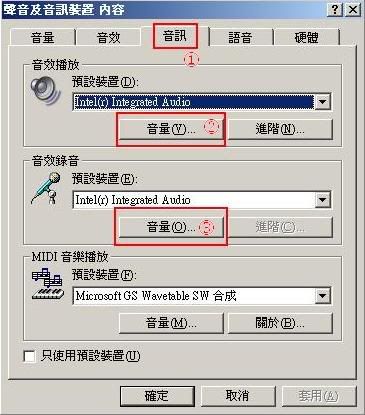
圖說:打開「聲音及音訊裝置」控制之後,點選「音訊」標簽,再依序設定「音效播放」的音量;以及「音效錄音」的「音量」。
或者可在電腦桌面的右下方工作列,在小喇叭圖示
「主音量」控制出現之後,找到「線路輸入」,然後將下方的「靜音」核取項取消。然後關閉「主音量」控制。
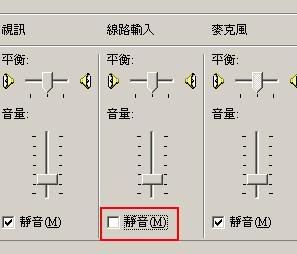
圖說:「主音量」的控制裡,將「線路輸入」的「靜音」取消。(3.)設定錄音音源回到「聲音及音訊控制內容」的設定框之後,點選中間的「音量」鍵。
這時候出現「錄音控制」的設定框,點選「線路輸入」下的「選取」。
現在你已經做好錄音的準備了。只要再準備播放你要錄的音樂就可開始錄音。
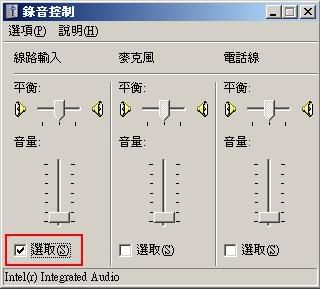
圖說:「錄音控制」裡,將選取「線路輸入」。開始錄音
準備好要播放的音樂。
最好讓卡帶停在所要錄製的曲目之前的空白處。
接好音源線。
將音源線一端插入播放機的音源輸出孔(Line Out、Out Put,輸入,或者甚至耳機、喇叭等插孔都可)。另一端則插入電腦後方的Line In插孔。

圖說:以音源線連接音樂播放機以及電腦的Line In插孔。
準備好錄音程式
開啟Windows錄音程式之後,從「檔案/開啟舊檔」把之前做好的空白音樂檔打開。
開始錄音
按下播放機的「播放」(Play)鍵之後,在音樂還沒出來之前,迅速按下「錄音機」程式的「錄音」鍵。
這時候必需注意三件事:1.你是否聽到所要的錄的音樂。2.音樂是否在你按下「錄音」鍵之後才出來。3.「錄音機」程式中間的聲波圖上,是否有聲波,還是平平的一條橫線。

圖說:錄音時要確認「錄音機」上的聲波圖有波動。
如果以上三個情況有任何問題,都必需回頭從新做好設定或重新錄音。
存檔
音樂播放完畢時,馬上將播放機切掉,然後迅速按下停止錄音的鍵。
接著把未錄到音的聲檔後段清除:選擇「編輯/刪除目前位置之後的內容」,然後按下確定之後,就可存檔。但注意,存檔時要選擇「另存新檔」,不要選擇「儲存檔案」,以免把原來的空白檔蓋掉。

圖說:存檔之前除了試聽外,還要記得「刪除目前位置之後的內容」。存檔之前建議你可以先試聽一下。要試聽很簡單,直接在「錄音機」程式上按下播放鍵即可。
反複以上步驟,即可一首一首將卡帶內的歌曲存成數位化的音樂檔了。

強大的GoldWaveWindows「錄音機」程式雖然簡單好用,又不用錢。但是限制卻很大。首先,它只能存成WAV檔。其次,其聲音品質及各種屬性都 不能做任何控制,對於進階使用者來說很難滿足,而對於必需有MP3格式檔案的使用者來說,還是不方便,還需藉助其他轉檔軟體。GoldWave是一款相當 受歡迎的錄音軟體,功能也相當強大。除了軟體的控制介面及選項之外,利用GoldWave錄音的其他操作步驟大同小異。因此,關於準備工作,以及音源的設 定方式請參考Windows「錄音機」即可。1.錄音準備準備好要錄製的音樂,連接好音源線,然後開啟GoldWave軟體。2.開啟新檔按下左上方的開 啟新檔圖示。然後做好音樂檔的設定:
.聲道(Channels):選擇單聲道(mono)或立體聲(stereo)的雙聲道。建議選擇立體聲。.「取樣頻率」(Sampling rate):依自己想要的音樂品質做調整,希望品質越好的,數值就調得越高。軟體的預設值為44100,你如果希望檔案稍小一些可往下調;若希望音質好些 就可將數值往上調(但檔案也會隨之變大)。一般而言,16000至24000之間是適合放在MP3隨身聽上的。以立體聲,16000取樣頻率來算,5分鐘 的音樂錄成MP3格式大概是3.5MB。
.時間設定(duration):從卡帶上查出歌曲的長度。由於每張音樂卡帶對音樂長度的計算基準不盡相同,有的會偏長,有的會偏短。因此我們建議可以加長10至20秒鐘的長度,以免被切掉後面而讓你重錄。多出來的長度,在錄完之後切掉即可。
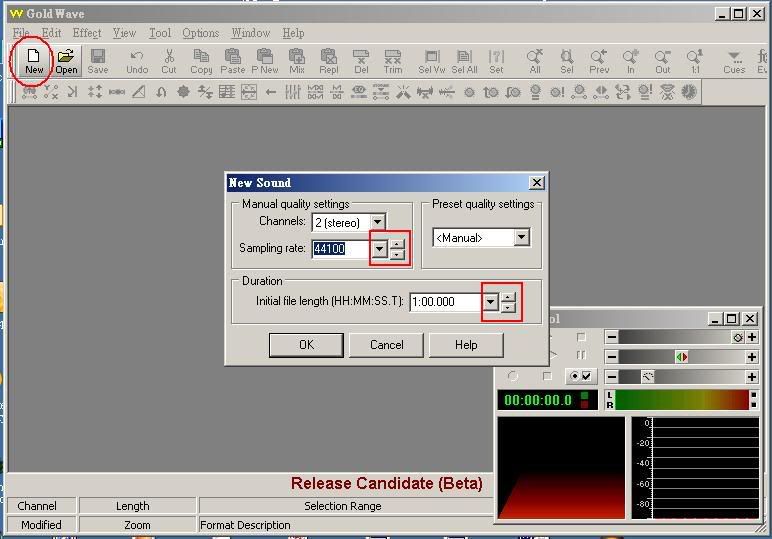
圖說:在開啟新檔之後,就會出現錄音的各種選項:
設定好「聲道」(channels)、「取樣頻率」(Sampling rate),及錄音長度之後按下「OK」。3.開始錄音按下播放機的播放鍵之後,迅速按下GoldWave的錄音鍵。(或者你也可以先按下錄音,等錄完音 之後再將前面的空白處刪除,但若要這麼做,必需再把錄音長度再加長。)同樣的,必需注意音樂出來的時間點是否早於你開始錄音的時間,以及GoldWave 軟體上是否出現聲波。
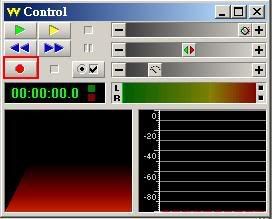
圖說:GoldWave的錄音控制面板。
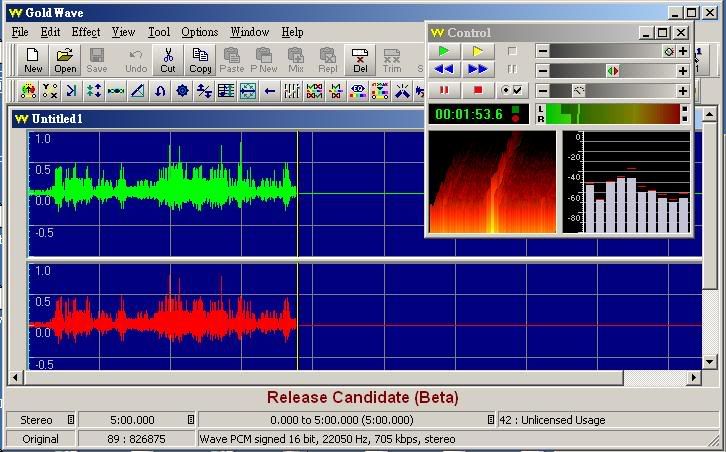
圖說:錄音時要注意是否有音波圖。4.存檔錄完音之後,若前後有太長的空白,可將它刪除,然後存檔。存檔時,可以依自己的需要和喜好選擇檔案格式,以及檔案位置。
依以上方式將所要的歌曲一首一首錄下來。
記得備份
將你的音樂收藏數位化之後,接下來你就可以任意放到所有的播放裝置,愛怎麼聽就怎麼聽。
但還有一件很重要的事:除了在電腦上儲存一份之外,我們相當建議,立即將它燒在光碟片上做好備份,以免那天電腦出問題時,你的所有的工作都化為烏有了。或者找家裡的第二台電腦來儲存也無妨。
備份時,將它燒成資料片即可,不需燒成一般的音樂CD,因為這樣你能夠儲存的資料量才多。當然,你若想「退化」到CD時代,還想用CD聽,你也可以把這些數位檔案燒成CD音樂光碟,在一般CD音響上播放。
USB隨身碟救命仙丹程式 ChipGenius
說明:


功能介紹:
ChipGenius是一款 USB設備芯片型號檢測工具,可以自動查詢隨身碟、MP3/MP4、讀卡器、移動硬盤等一切USB設備的主控芯片型號、製造商、品牌、並提供相關資料下載 地址。當然也可以查詢USB設備的VID/PID信息、設備名稱、接口速度、序列號、設備版本等。
軟件綠色小巧,即插即用,是數碼消費者、電子愛好者、DIY人士和數碼維修人員身邊的好幫手。
--------------------------------------
應用舉例:
1、快速修復隨身碟:不用拆機即可查詢隨身碟的芯片型號,快速找到對應的量產工具
2、幫你識別假冒隨身碟:還怕買到假冒隨身碟嗎?隨時帶上我吧(配合MyDiskTest更佳)
3、專業選購MP3:MP3主控方案一般廠家都不說,而芯片又是選購MP3的重要指標
4、識別假IPOD:我一直懷疑自已的IPOD是假的,又無法拆開,這個任務交給我搞定
5、維修好幫手:數碼維修人員整天和數碼產品打交道,我的出現就是你的得力助手
6、其它USB存儲:買讀卡器、移動硬盤、USB-Hub....,從專業角度幫你挑選對比
7、其它USB外設:攝像頭、USB鼠標、打印機、USB聲卡....,免拆殼哦
8、主板芯片組:看芯片型號、找驅動、查主板性能,有我更輕鬆
9、後續還有更多神秘功能,等你來發掘......
--------------------------------------
應用教學: (轉自Video新視覺)
大部份的人都將故障的 USB 隨身碟,丟到一旁或丟給清潔車載走。
昨日尋獲一帖仙丹,下載來測測看,反正壞了也不會心疼,拾起被我拋棄在冷宮一角落的故障 USB 隨身碟,哇!神奇的傑克你看,USB 隨身碟復活了。
記錄下 USB 隨身碟復活術:
提醒:使用USB量產工具有喪失保固的風險。
方法就是取得廠商量產前測試程序,再將 USB隨身碟詳細資料抄下。
救命仙丹就是這支程式 ChipGeniusV2.64
晶片判定方法 : 請執行工具ChipGeniusV2.64,找出"Chip Vendor"及"Chip Part-Number"來推斷所使用工具.
下載到廠商量產程式( 量產工具程式 )
設定 rebuild
執行 Auto-LLF
USB 隨身碟,復活了
ChipGenius是一款 USB設備芯片型號檢測工具,可以自動查詢隨身碟、MP3/MP4、讀卡器、移動硬盤等一切USB設備的主控芯片型號、製造商、品牌、並提供相關資料下載 地址。當然也可以查詢USB設備的VID/PID信息、設備名稱、接口速度、序列號、設備版本等。
軟件綠色小巧,即插即用,是數碼消費者、電子愛好者、DIY人士和數碼維修人員身邊的好幫手。
--------------------------------------
應用舉例:
1、快速修復隨身碟:不用拆機即可查詢隨身碟的芯片型號,快速找到對應的量產工具
2、幫你識別假冒隨身碟:還怕買到假冒隨身碟嗎?隨時帶上我吧(配合MyDiskTest更佳)
3、專業選購MP3:MP3主控方案一般廠家都不說,而芯片又是選購MP3的重要指標
4、識別假IPOD:我一直懷疑自已的IPOD是假的,又無法拆開,這個任務交給我搞定
5、維修好幫手:數碼維修人員整天和數碼產品打交道,我的出現就是你的得力助手
6、其它USB存儲:買讀卡器、移動硬盤、USB-Hub....,從專業角度幫你挑選對比
7、其它USB外設:攝像頭、USB鼠標、打印機、USB聲卡....,免拆殼哦
8、主板芯片組:看芯片型號、找驅動、查主板性能,有我更輕鬆
9、後續還有更多神秘功能,等你來發掘......
--------------------------------------
應用教學: (轉自Video新視覺)
大部份的人都將故障的 USB 隨身碟,丟到一旁或丟給清潔車載走。
昨日尋獲一帖仙丹,下載來測測看,反正壞了也不會心疼,拾起被我拋棄在冷宮一角落的故障 USB 隨身碟,哇!神奇的傑克你看,USB 隨身碟復活了。
記錄下 USB 隨身碟復活術:
提醒:使用USB量產工具有喪失保固的風險。
方法就是取得廠商量產前測試程序,再將 USB隨身碟詳細資料抄下。
救命仙丹就是這支程式 ChipGeniusV2.64
晶片判定方法 : 請執行工具ChipGeniusV2.64,找出"Chip Vendor"及"Chip Part-Number"來推斷所使用工具.
下載到廠商量產程式( 量產工具程式 )
設定 rebuild
執行 Auto-LLF
USB 隨身碟,復活了
Subscribe to:
Posts (Atom)










